在Windows 11操作系统中,Telnet功能并不是默认安装的,因此需要用户手动进行安装,Telnet是一种网络协议,它允许用户通过网络在远程计算机上执行命令,这对于系统管理员和网络工程师来说是一个非常有用的工具,因为它可以用于远程管理和故障排除,本文将详细介绍如何在Windows 11上安装Telnet的步骤。
确保您的Windows 11系统已经更新到最新版本,这是因为某些功能可能需要最新的更新才能正常工作,更新系统可以通过设置菜单中的“更新与安全”选项来完成。
接下来,打开控制面板,您可以通过在开始菜单中搜索“控制面板”来找到它,在控制面板中,选择“程序”选项,然后点击“启用或关闭Windows功能”。
在弹出的“Windows功能”窗口中,找到“Telnet客户端”和“Telnet服务器”选项,根据您的需要勾选这两个选项,如果您只需要从您的计算机连接到远程服务器,那么只需要勾选“Telnet客户端”即可,如果您还需要在您的计算机上运行Telnet服务器,那么还需要勾选“Telnet服务器”。
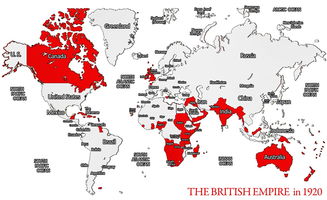
勾选完毕后,点击“确定”按钮,系统将开始安装Telnet,安装过程中可能需要您插入Windows安装光盘或连接到互联网以下载所需的文件,安装完成后,您可能需要重启计算机以使更改生效。
至此,您已经成功在Windows 11上安装了Telnet,现在,您可以开始使用这个强大的工具来进行网络管理和故障排除了。
常见问题与解答:
Q1: 安装Telnet时提示缺少文件或错误怎么办?
A1: 这可能是因为您的Windows安装介质有问题或者系统文件损坏,您可以尝试使用系统文件检查器(sfc /scannow)来修复系统文件,或者重新下载Windows安装介质进行修复。
Q2: 安装Telnet后无法连接到远程服务器怎么办?
A2: 请确保远程服务器已经开启了Telnet服务,并且您的网络设置允许Telnet通信,检查您的防火墙设置是否阻止了Telnet端口(默认为23)。
Q3: 什么是Telnet,它有什么用途?
A3: Telnet是一种网络协议,主要用于远程登录到另一台计算机,它允许用户通过网络在远程计算机上执行命令,常用于网络管理和故障排除,由于Telnet传输的数据未经加密,安全性较低,因此在实际应用中,许多场景已经逐渐被SSH等更安全的协议所替代。
发表评论 取消回复